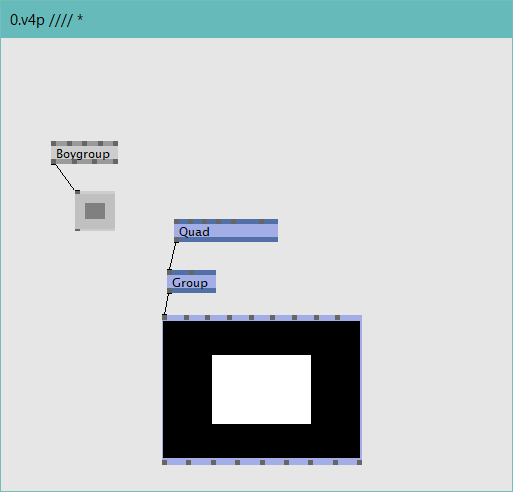ボーイグルーピング
boygroupノードを使うと一つのPCから複数のPCを同時に操作することができます。
おおよその使い方は下記の公式サイトに書いてあり、google翻訳を併用すれば英語が読めなくてもどうにかなります
https://vvvv.org/documentation/boygrouping
ですがやはりちょっと不親切なところがあったので、このチュートリアルの流れに補足を付ける形でboygroupingが出来るようになるまでを説明します
パソコンの準備 hardwareSetup
2台のPCを使うとして説明します。
操作するPC(以下サーバー)と操作されるPC(以下クライアント)は同じネットワークやwifi、あるいは同じローカルネットワークに繋いでおきます。
IPアドレスを調べる
クライアントとサーバーをつなげるためには双方PCのIPアドレスを知る必要があります。IPアドレスはしばしば住所に例えられるものです。
まずサーバーPCでコマンドプロンプトを起動します
(コマンドプロンプトがわからない人はwindowsキー+Rを押して出てきたウィンドウにcmdと入力してenterを押すと起動できます)
ここにipconfigと記入してenterを押すと色々な文字列が出てきます
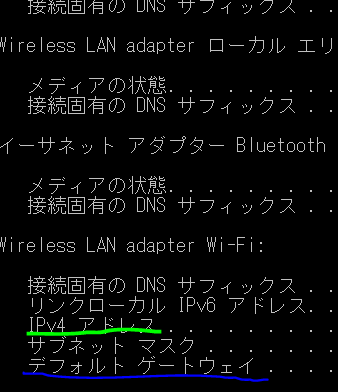
IPv4 アドレスというのが目当てのIPアドレスです。メモしておきましょう
同じ手順でクライアント側のIPアドレスも確認してください。
ちなみに、同じネットワークにつながれたPC達は下のデフォルトゲートウェイが同じ値になってるはずです。
クライアント側でvvvvを設定する Preparations on the Clients
※公式サイトのDirectory Structureは必須ではないので飛ばします。
公式の説明では当たり前のようにcommandline parameter というワードが飛び出してますが、ざっくり言うと特別な方法でvvvvを起動するということです
cmdのターン
まずクライアントPCでコマンドプロンプトを起動します
(コマンドプロンプトがわからない人はwindowsキー+Rを押して出てきたウィンドウにcmdと入力してenterを押すと起動できます)
C:\Users\ユーザー名>のような文字列があると思います。これが今いる位置(ディレクトリ。フォルダとも言う)です。よく分からなければ聞き流してください。
ここからvvvvのソフトウェアがあるフォルダに移動します。
例
vvvv.exeのある場所(ディレクトリ)がC:\program\vvvv45の中だとします
コマンドプロンプトにcd C:\program\vvvv45と入れてenterを押すと
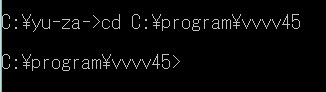
こんな感じになります(イメージ図)
これでvvvv.exeのあるディレクトリに移動できました。:)
さて、commandline parameterというのはソフトウェアを実行するときに付けられる追加オプションみたいなものと思ってください。詳しい説明
これをくっつけてvvvv.exeを実行することでクライアントモードのvvvvやサーバーモードのvvvvを起動できます。
クライアントPCではクライアントモードのvvvvを起動したいので
vvvv.exe /client の後ろにさっき調べたサーバーPCのIPアドレスをくっつけてコマンドプロンプトに記入しenterを押します
例) vvvv.exe /client 192.168.1x.xx
するといつものようにvvvvの起動ウィンドウが現れて
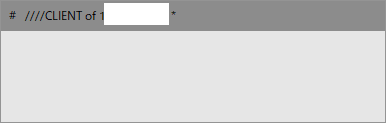
しばらく経ってこういうウィンドウが出てきたら成功です。
白く潰したところにはサーバーPCのIPアドレスが書いてあります。
サーバー側の設定
クライアントPCで行ったのと同じようにコマンドプロンプトを起動し、vvvv.exeのあるディレクトリまで移動します。
サーバーモードのvvvvを起動したいのでvvvv,exe /serverと記入してenterを押します
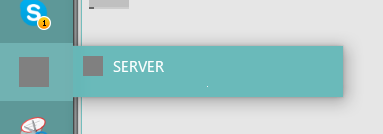
いつものと変わらない白紙パッチが出てきます。タスクバーの名前が「SERVER」となってたら成功です
クライアントとサーバーを同期させる
あとの作業は殆どサーバー側で行います。
サーバーのvvvv上でboygroup(VVVV server)を出します
clientピンに先程調べたクライアントのIPを入れます
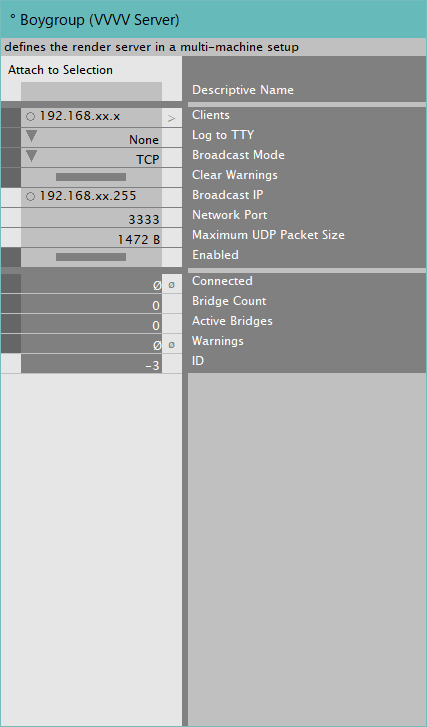
正しく設定できれば出力のconnectedピンの値が1になりクライアント側に新しい白紙のパッチが表示されます。
これでboygroupingが完了しました
クライアントと同期するノード、同期しないノード
クライアントと同期したいノードは選択できます。ノードを選んでctrl+Bを押すとノードが青色になり、クライアント側にも表示されるようになります。
つまり灰色のパッチはクライアント側から見えないということです
同期した青いノードはサーバーでの変更がリアルタイムにクライアントにも反映されます。
クライアント側でノードを追加したり、ピンの値をいじることも可能です。
説明は以上になります